윈도우에서 파일 탐색기에서 속성 모음을 활성화하는 방법 10
윈도우 10 의 파일 탐색기는 윈도우 8/8.1 과 거의 동일합니다. 당신이 윈도우 7 에서 윈도우 탐색기에 비교한다면 같은 말할 수 없다. 당신이 두 가지를 비교하고 변경 사항이 더 나은 대부분 경우 인터페이스는 꽤 변경되었습니다. 전반적으로 숨김 파일을 훨씬 쉽게 표시/숨기는 등 여러 가지 작업을 개선했습니다. 너가 이렇게 중대하게 대략 그러나 느끼지 않을지도 모르지 않는 1 개의 변화는 지금 가는 재산 리본 이다. 속성 바는 윈도우 7 에서 윈도우 탐색기의 하단에 나타납니다 그리고 그것은 당신에게 선택한 파일에 대한 빠른 정보를 제공합니다. 이제 간격을 채우지 않는 미리보기 창만 있습니다. 좋은 소식은 속성 표시 줄을 복원하는 것은 매우 간단합니다. 당신이 필요로하는 모든 올드 뉴스 탐험이라는 무료 응용 프로그램입니다.
이전 새 탐색기를 설치하고’모양’섹션의 맨 아래에있는’하단에 세부 정보 창 표시’옵션을 활성화하십시오. ‘닫기’를 클릭하십시오. 파일 탐색기가 열려 있으면 파일 탐색기를 닫은 다음 다시 엽니다.
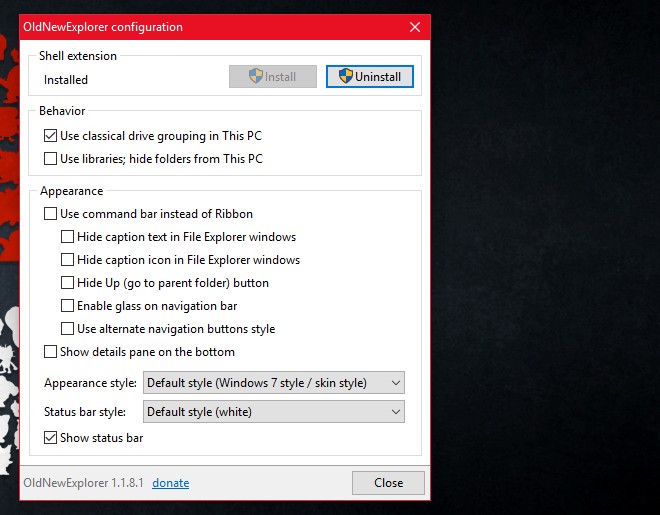
속성 표시 줄이 복원되고 완벽하게 작동합니다. 파일을 선택하고 마지막으로 수정 된 경우,크기,생성 된 경우 등을 볼 수 있습니다.
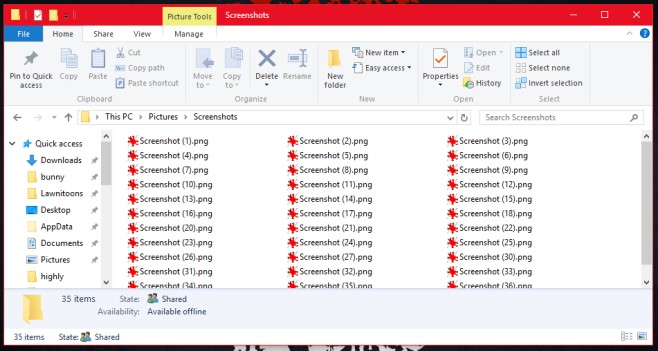
사용자별로 작동합니다. 이 앱을 사용하여 원하는 사용자 계정의 속성 표시 줄을 활성화하고 다른 모든 사용자의 파일 탐색기를 그대로 둘 수 있습니다.
올드 뉴 탐색자는 다른 것들의 전체 호스트를 수행합니다. 주목할만한 그것은 그들이 윈도우 7/8 에 있었다처럼 별도로 그룹 드라이브 및 연결된 장치에 대한 능력이다. 또한 파일 탐색기의 탐색 모음에서’이 컴퓨터’아래에 나열된 라이브러리를 제거 할 수 있습니다.
파일 탐색기에서 리본이 마음에 들지 않으면 올드뉴투로러도 제거할 수 있습니다. 그것은 기본적으로 당신에게 윈도우 7 파일 탐색기를 줄 수있는 응용 프로그램입니다 윈도우 10 사용자별로.
다운로드 이전뉴플로러




